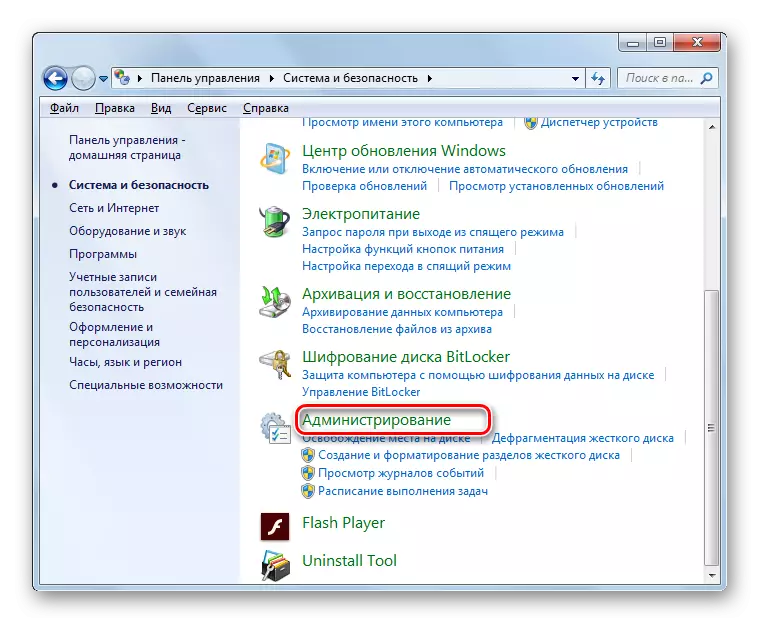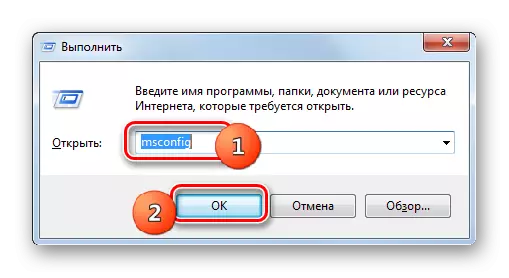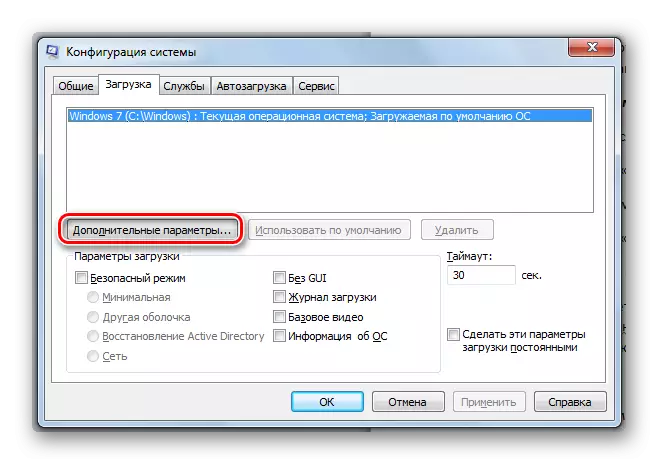Inizjalment, għandna bżonn biex jattiva l- "Sistema Konfigurazzjoni" għodda.
- Ikklikkja "Start". Immorru l- "pannell tal-kontroll".
- Mur fil- "Sistema u Sigurtà" direttorju.
- Ikklikkja "Amministrazzjoni".
- Fil-lista ta 'elementi tat-tieqa murija, agħżel il- "konfigurazzjoni tas-sistema".
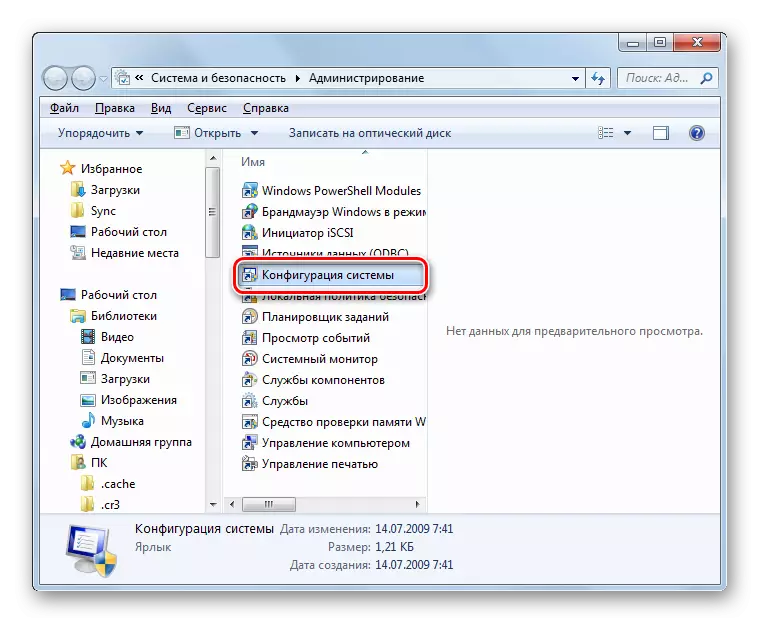
Hemm ukoll mod aktar mgħaġġel biex jattiva l-għodda speċifikata. Iżda huwa inqas intuwittivi, skond kif teħtieġ li tiftakar tim wieħed. Aħna jirreklutaw Win + R u sewqan fil-qasam li jinfetaħ:
msconfig.
Ikklikkja "OK".
- Il-qoxra tal-mezzi meħtieġa tiftaħ. Mur fit-taqsima "Tagħbija".
- Fil-qasam li jiftaħ, ikklikkja fuq il- "Parametri Avvanzata ..." Element.
- It-tieqa għażliet addizzjonali se tiftaħ. Huwa hawnhekk li l-settings huma interessati fil magħna.
- Issettja l-marka fil-parametru "Processor".
- Wara dan, l-drop-down list ssir attiva. Għandu jagħżlu l-għażla b'numru massimu. Huwa minnu li tirrifletti n-numru ta 'nuklei fuq din il-PC, jiġifieri, jekk inti tagħżel l-akbar ċifri, allura l-qlub se jkunu involuti. OK istampa imbagħad.
- Jirritornaw lejn il-tieqa prinċipali, ikklikkja "Applika" u "OK".
- A dialog box tiftaħ li se jkun propost li terġa 'tibda kompjuters. Il-fatt hu li l-bidliet li ġew introdotti fil-qoxra tal- "konfigurazzjoni tas-sistema" se jsiru rilevanti biss wara rebooting l-OS. Għalhekk, ħlief id-dokumenti kollha u l-qrib l-programmi attivi, għal telf ta 'data jevitaw. Imbagħad ikklikkja "Reboot".
- Il-kompjuter se reboot, wara li qlub kollha tiegħu se jkunu inklużi.